Eis algo que aprendemos depois de administrar blogs WordPress por mais de uma década: mostrar comentários antigos na parte superior das postagens pode fazer com que seu site pareça empoeirado.
Pense nisso. Um novo visitante chega ao seu blog e vê comentários de 10 anos atrás. Não é bom, certo? É como entrar em uma loja com produtos desatualizados na vitrine.
É por isso que sempre recomendamos mostrar os novos comentários primeiro. É um ajuste simples, mas que faz uma grande diferença. Seu site parece ativo, e é mais provável que as pessoas participem da conversa. Então, vamos dar uma olhada em duas maneiras fáceis de exibir os comentários mais recentes no WordPress.
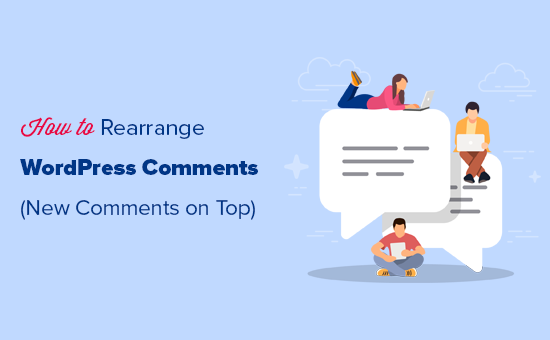
Por que exibir os comentários mais recentes primeiro no WordPress?
Por padrão, o WordPress coloca os comentários mais antigos na parte superior, mas isso pode não ajudar a estimular novas conversas. Quando você coloca os comentários mais recentes em primeiro lugar, isso motiva os visitantes a participar das discussões em andamento, aumentando o envolvimento do usuário em seu blog do WordPress.
Além disso, destacar os comentários mais recentes renova a aparência do seu site e o torna mais atraente, aumentando potencialmente as visualizações de página e reduzindo a taxa de rejeição no WordPress.
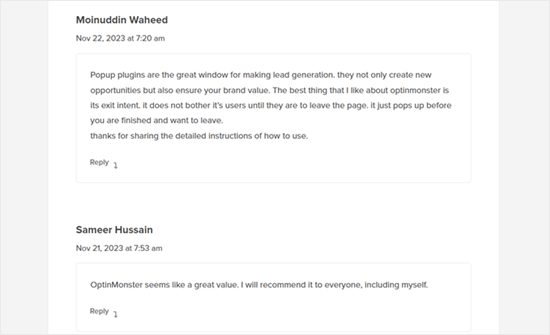
Dito isso, vamos ver como você pode exibir facilmente os comentários mais recentes primeiro no WordPress. Basta usar os links rápidos abaixo para ir para o método que você deseja usar:
Método 1: Exibir os comentários mais recentes primeiro nas configurações do WordPress (sem plug-in)
A maneira mais fácil de reorganizar seus comentários é acessar Configurações ” Discussão no painel do WordPress.
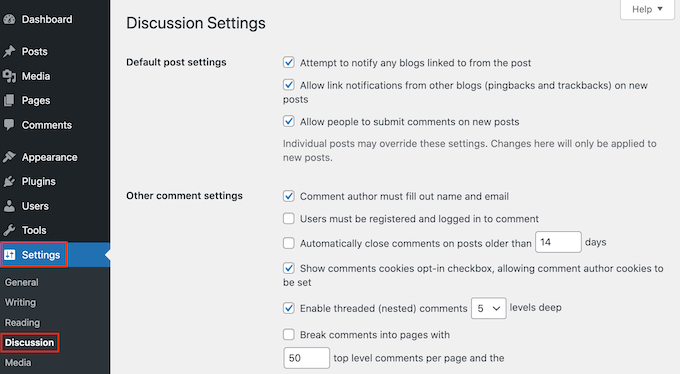
Na outra seção “Outras configurações de comentários”, localize “Os comentários devem ser exibidos com…
Isso é definido como “comentários mais antigos na parte superior de cada página” por padrão, mas você pode abrir esse menu suspenso e escolher “mais recentes”.
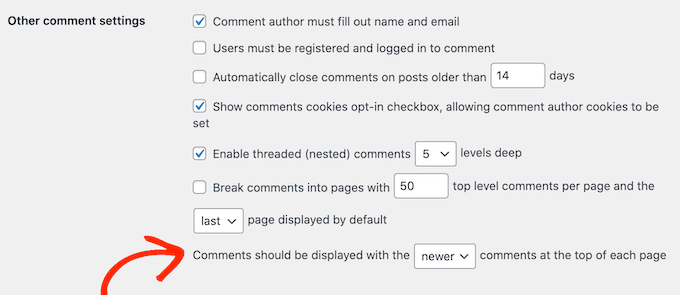
Depois de fazer isso, basta rolar até a parte inferior da página e clicar em “Save Changes” (Salvar alterações) para armazenar suas configurações.
Agora, se você visitar seu blog do WordPress, verá primeiro os comentários mais recentes.

Para obter mais informações sobre como usar as configurações de discussão do WordPress, consulte nosso guia para iniciantes sobre como moderar comentários no WordPress.
Método 2: Definir manualmente a ordem de exibição de comentários no WordPress (método de código)
O primeiro método é o mais fácil, mas há alguns casos em que as configurações do WordPress não funcionarão. Por exemplo, você pode estar usando um tema do WordPress que substitui as configurações padrão do WordPress.
Nesse caso, você pode mostrar os comentários mais recentes primeiro usando o código.
Muitas vezes, os tutoriais lhe dirão para adicionar trechos de código personalizados ao arquivo functions.php do seu tema. No entanto, não recomendamos esse método, pois um pequeno erro em seu código pode causar vários erros comuns do WordPress ou até mesmo quebrar completamente seu site.
É por isso que recomendamos o uso do WPCode. Ele é a maneira mais fácil e segura de adicionar trechos de código no WordPress sem precisar editar nenhum arquivo principal do WordPress.
A primeira coisa que você precisa fazer é instalar e ativar o plug-in gratuito do WPCode em seu site. Para obter mais detalhes, consulte nosso guia passo a passo sobre como instalar um plug-in do WordPress.
Após a ativação, você precisa ir para Code Snippets “ Add Snippet no painel do WordPress.
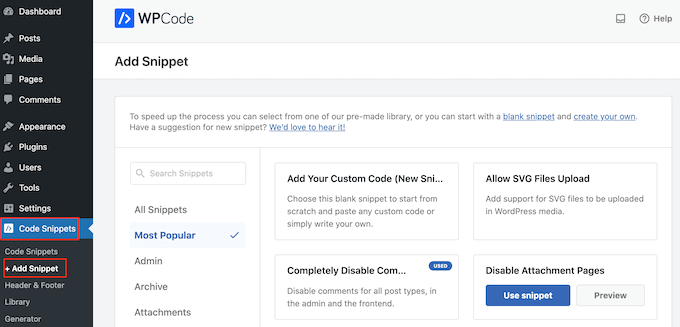
Aqui, você verá todos os diferentes snippets prontos que podem ser adicionados ao seu site.
Como queremos adicionar nosso próprio snippet, basta passar o mouse sobre “Add Your Custom Code” e clicar em “Use snippet”.
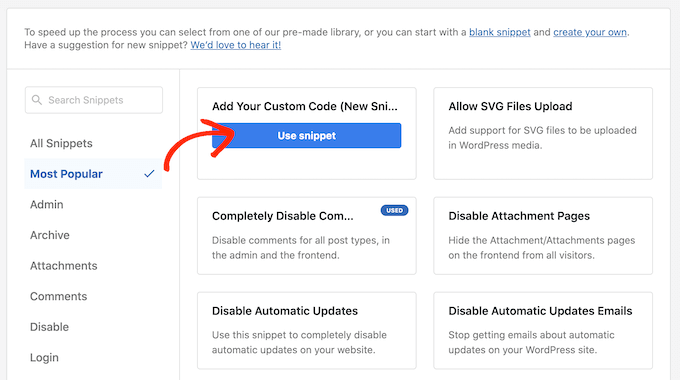
Para começar, basta inserir um título para o snippet personalizado. Pode ser qualquer coisa que o ajude a identificar o snippet de código em seu painel do WordPress.
Depois disso, abra a lista suspensa “Code Type” (Tipo de código) e selecione “PHP Snippet”.
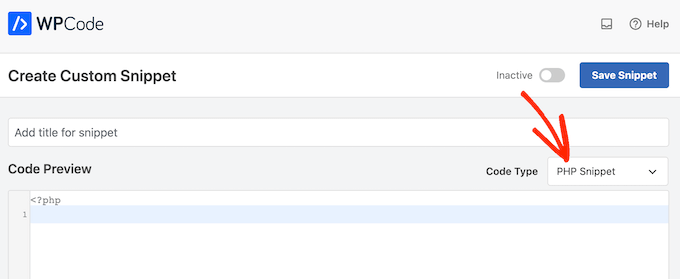
Agora, você pode ir em frente e colar o seguinte trecho no editor de código:
1 2 3 4 5 6 7 8 9 10 | function wpb_reverse_comments($comments) {// Check comment order$comment_order = get_option('comment_order'); // if comment order is default then change it.if ( $comment_order == 'asc' ) {return array_reverse($comments);}}add_filter ('comments_array', 'wpb_reverse_comments'); |
Esse código começa verificando suas configurações do WordPress. Se a ordem dos comentários estiver definida como a mais antiga primeiro, o snippet de código substituirá essa ordem para que os comentários mais recentes apareçam primeiro.
Depois disso, role até a seção “Inserção”. Se ainda não estiver selecionada, escolha o método “Auto Insert” (Inserção automática) para que o snippet seja usado em todo o seu site WordPress.
Depois disso, abra o menu suspenso “Location” (Localização) e selecione “Run Everywhere” (Executar em qualquer lugar).
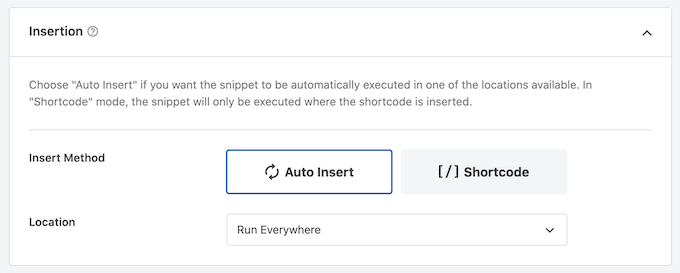
Feito isso, role até a parte superior da tela e clique no botão de alternância “Inactive” (Inativo) para que ele mude para “Active” (Ativo).
Por fim, clique em “Salvar snippet”.
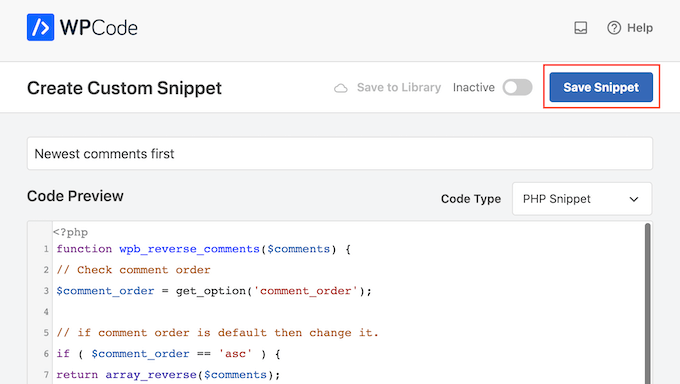
Para tornar o snippet ativo em seu site, clique no controle deslizante “Inativo” para que ele se torne “Ativo”.
Por fim, clique em “Update” (Atualizar).
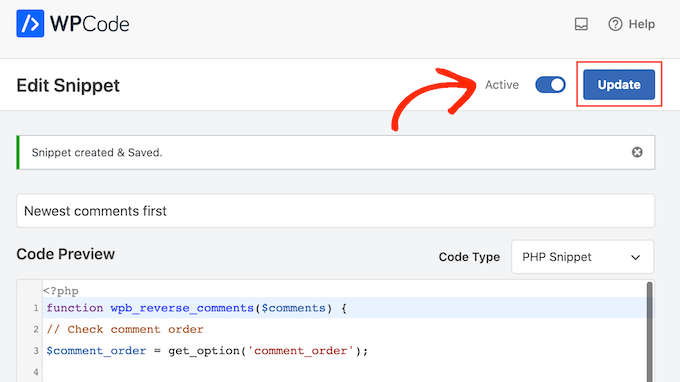
Agora, se você visitar o site do WordPress, verá os comentários mais recentes na parte superior da seção de comentários.
Esteja ciente de que o código substituirá suas configurações do WordPress. Se você quiser voltar a exibir os comentários mais antigos primeiro, precisará desativar o snippet de código.
Basta acessar Code Snippets “ Code Snippets. Aqui, localize o snippet de comentário e clique em seu botão de alternância para mudá-lo de ativo (azul) para inativo (cinza).
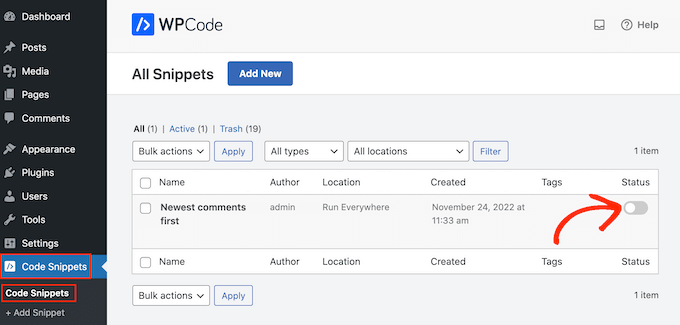
Dica de bônus: aumente o engajamento nos comentários com o Thrive Comments
Exibir os comentários mais recentes no WordPress é apenas uma maneira de aumentar o envolvimento do usuário. Outro método é usar um plug-in de comentários como o Thrive Comments.
De todos os plug-ins de comentários que testamos, o Thrive Comments tem alguns dos recursos mais abrangentes para aprimorar sua seção de comentários.
Por exemplo, você pode usar o recurso de conversão de comentários para redirecionar os comentaristas para uma ação específica depois que eles deixarem um comentário.
Pode ser uma página de agradecimento personalizada, um post relacionado ou um formulário de opt-in com o Thrive Leads.
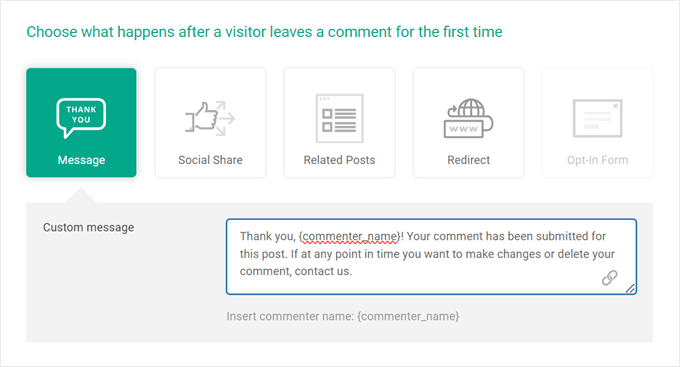
Além disso, o Thrive Comments tem recursos para ajudá-lo a gerenciar a conversa geral. Por exemplo, você pode destacar/esconder comentários para mostrar os bons e ocultar os menos úteis, ou ativar curtidas e não curtidas para incentivar mais interação. Dessa forma, você cria uma área de comentários mais ativa e envolvente.
Você pode saber mais sobre o plug-in em nossa análise do Thrive Themes Suite.
Esperamos que este artigo tenha ajudado você a aprender como exibir os comentários mais recentes no WordPress. Talvez você também queira ver nosso artigo sobre como obter mais comentários nas postagens do seu blog no WordPress e nosso guia para iniciantes sobre como escrever um bom comentário no blog e contornar o filtro de spam.
Se você gostou deste artigo, inscreva-se em nosso canal do YouTube para receber tutoriais em vídeo sobre o WordPress. Você também pode nos encontrar no Twitter e no Facebook.





Lisa
I don’t have the “other comments” option. What do I need to do to make it available?
WPBeginner Support
Are you on WordPress.com?
Admin
M Smith
Thanks so much! Had this fixed in a few seconds!
WPBeginner Support
You’re welcome
Admin
Jo Smith
Wow this was really helpful! Thank you.
ZYnth RObinson
thank you! this is the only thing that worked for me!!
Andrei
Thank you for this tip: $comments = array_reverse($comments);
I tried the admin option of showing newest comments at the top and it didn’t work, but your code worked. Thank you!
rexcollin91
I think this is one of the most important info for me. And i’m glad reading your article. But should remark on some general things, The website style is wonderful, the articles is really excellent
jackmoores
Hey I discovered this web site to be actually interesting! Bookmarked!
tonchavez17
I am typically to running a blog and i really respect your content. The article has actually peaks my interest. I’m going to bookmark your web site and maintain checking for new information.I am typically to running a blog and i really respect your content. The article has actually peaks my interest. I’m going to bookmark your web site and maintain checking for new information.
shainatim
I prefer method 2, it is easier than codes. I hate codes coz I am not good at it. Thanks for the plugin.
Jim Hutchinson
@Grace T In your Dashboard, drop down the Plugins list and click Add New. In there you will see a link on top to Upload. Click that and then the Browse button to locate the ZIP file you downloaded. Then click Install Now.
You may be prompted for your FTP login details. If you are, enter it and click the Proceed button. The next page will show 2 links: Activate Plugin and Return to Plugins page. Click Activate Plugin to start using it now.
Grace T
I downloaded the plugin, but I’m really not great with technology, so how do you activate it? This sounds like a stupid question, but I really need help!
Udegbunam Chukwudi
@Jim Hutchinson: That discussion settings stuff doesn’t work at all.
@Editorial Staff: It would have been better if you just said replace
with.I had to go to the wordpress forum to find this solution.
Jim Hutchinson
A plugin is not needed for this. Just go into the Discussion Settings and select how you want the comments to show, older or newer.
“Comments should be displayed with the [older][newer] comments at the top of each page”
Grace T
Oh, I just realised you’re right! Thankyou!
Chijo
I see that this plugin has not been updated since 2008 so I’m wary about using it.
Also, I do see the setting in Discussion and have set my comments to display Newest at the top, but that doesn’t seem to work.
Anyone have any thoughts?
thanks
Editorial Staff
Use the default option in the Discussion area.
Stefan Pinto
Will it work with Disqus?
Kevin
I am having a custom WordPress theme developed by someone from elance.com and I would like to know whether or not I’ll be able to install plugins such as Simple Reverse Comments because my theme is custom. Can you shed light on this? Maybe I should cut my losses and go with something like the Thesis theme which is more cookie-cutter? Thank you for your blog, it has been very helpful to me.
Editorial Staff
You should be able to install this plugin in your custom theme.
Admin